Zoomアカウントを無効化または削除する方法
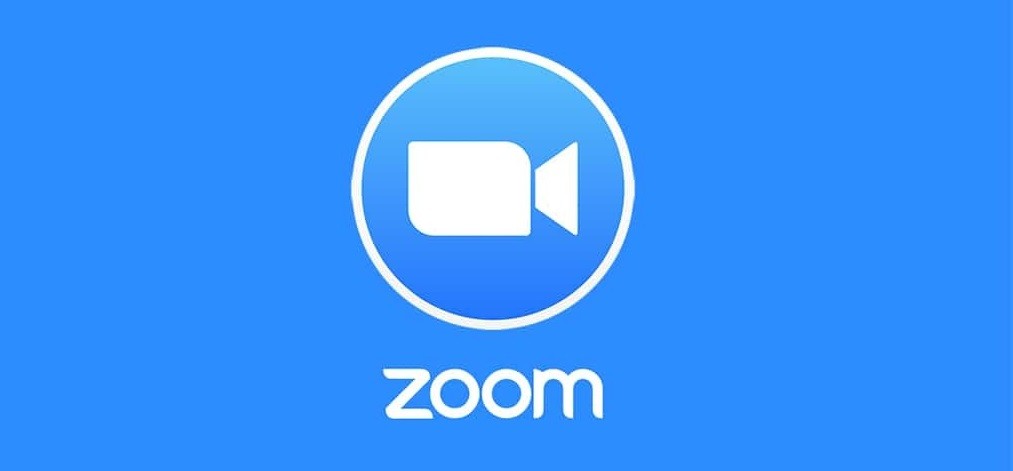
Zoomアカウントを削除しますか?問題ありません。すばやく簡単ですが、知っておく必要がある細かいことが1つあります。コンピュータ上のZoomアカウントのみ削除できます。
Zoomアカウントを削除する方法
Zoomアカウントを削除するには、WebブラウザーでWebサイトにログインする必要があります。 Zoomでは、モバイルアプリからアカウントにこのような根本的な変更を加えることはできません。
Zoomアカウントにログインしたら、アカウント設定の[ アカウント管理]セクションに移動する必要があります。そこで、「 アカウントの終了 」というラベルの付いたオプションが表示されます。
削除は永続的であり、元に戻すことはできません。変更を確認すると、すぐにログアウトされ、Zoomホームページに戻ります。アカウントを取り戻すことはできませんが、必要に応じて新しいアカウントを作成できます。繰り返しますが、Zoomアカウントを削除するには、コンピューターでオンラインになっている必要があります。デスクトップバージョンであっても、Zoomアプリからプロファイルを削除することはできません。この操作は永続的であり、元に戻すことはできないため、Zoomアカウントを削除する前に十分に検討してください。さて、それが邪魔にならないように、これがあなたがしなければならないことです:
-
- ブラウザーを起動して、コンピューターのズームWebサイトに移動します(MacとPCのどちらでもかまいません)。
- 右上の「マイアカウント」を押してください。
- 「管理」セクションの左側のパネルにある「アカウント管理」ボタンを押します。
- [ アカウントプロファイル]を選択し、[ アカウントの 終了 ]をクリックします。
- これにより、アカウントの削除を確認するポップアップが表示されます。青い「はい」ボタンをクリックしてプロセスを終了します。
ログアウトして、Zoomホームページに移動し、小さなポップアップが「アカウントの成功を終了します」と表示されます。アカウントを復元することはできませんが、いつでも新しいプロファイルを作成できます。





